WINDOWS SERVER 2003配置UPS
首先取一条标准的RS232通讯线,一端接在UPS的RS232端口上,一端接在服务器的COM1端口上。在软件方面可以配置安装UPS 厂商提供的软件(Winpower)或者操作系统自身的系统软件功能(如WINDOWS SERVER 2003 内置的“UPS 服务”)。
将服务器的连接的UPS 市电切断。在显示后续电源故障消息之前必须等待的秒数后,就会在屏幕看到图7 界面。
另外此时UPS配置界面已经不能进行配置(灰色如图8)。
在计算机没有关机前回复UPS 市电。此时UPS 显示为:交流电源,并且UPS可以进行配置,如图9 。
一、 设置UPS 服务
1. 要打开“电源选项”,请依次单击“开始”、“控制面板”,然后双击“电源选项”。在“UPS”选项卡上,单击“配置”。单击“选择”如图1 。
2. 选择端口
在“选择制造商”的下拉菜单选择一般,在“端口”下,单击连接 UPS 设备的串行端口COM1,单击“下一步”,如图2。
3. 配置UPS电源极性
在图3 界面设置UPS电源极性,安然选择“完成”按钮,结束配置。
配置说明:
在“UPS 接口配置在”对话框中,为下列情况设置适当的 UPS 信号极性:
电源故障/启用电池 :如果UPS 具有在停电时自动发送信息的功能,请选择该选项并且设置电源极性。
电力不足 :如果UPS 电力不足时自动发送信息的功能,请选择该选项并且设置电源极性。
UPS 关闭 :如果UPS 具有接受计算机发送信息来关闭UPS的功能,请选择该选项并且设置电源极性。
4. 回到第一步 界面,在“UPS 配置”对话框中,更改下列一项或多项设置,如图4 。
配置说明:
启用所有通知
如果希望 Windows 不间断电源 (UPS) 服务在计算机切换到 UPS 电源时显示警告信息,请选中此复选框。您可以指定在显示最初电源故障警告消息之前等待的秒数,以及在显示后续电源故障消息之前必须等待的秒数。
严重警报
如果希望 Windows 在计算机已使用 UPS 运行若干分钟后发出严重警报,那么请选中“发出严重警报前电池上剩下的分钟数”复选框。 如果希望 Windows 在 UPS 激活电池严重短缺警报时运行某个程序或任务,那么请选中“警报出现时,运行这个程序”复选框。 单击“配置”。在“UPS 系统关闭程序”对话框的“运行”中,键入在 UPS 关闭计算机前需要运行的程序或任务,或者单击“浏览”查找程序或任务。 在“日程安排”选项卡上,根据需要对任务日程安排进行自定义。 在“设置”选项卡上,根据需要自定义已完成计划的任务、空闲时间和电源管理的设置。 在“下一步,指示计算机去做”列表中,单击在发出电源严重短缺警报时希望计算机进入的系统状态。 如果希望在计算机关闭的同时关闭 UPS,那么请选中“最后,关闭 UPS”复选框。
5.配置UPS系统服务
配置UPS系统服务,请在“管理工具”中选择“服务”,然后选择“Uninterruptable Power Supply”。应该根据您所使用的 UPS 设备支持的功能来进行配置。如图5 。
1. 要打开“电源选项”,请依次单击“开始”、“控制面板”,然后双击“电源选项”。在“UPS”选项卡上,单击“配置”。单击“选择”如图1 。
 |
| 图1 设置UPS |
2. 选择端口
在“选择制造商”的下拉菜单选择一般,在“端口”下,单击连接 UPS 设备的串行端口COM1,单击“下一步”,如图2。
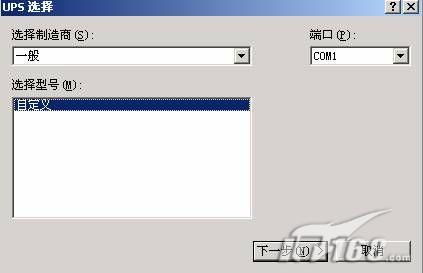 |
| 图2 选择端口 |
3. 配置UPS电源极性
在图3 界面设置UPS电源极性,安然选择“完成”按钮,结束配置。
 |
| 图3 配置UPS电源极性 |
配置说明:
在“UPS 接口配置在”对话框中,为下列情况设置适当的 UPS 信号极性:
电源故障/启用电池 :如果UPS 具有在停电时自动发送信息的功能,请选择该选项并且设置电源极性。
电力不足 :如果UPS 电力不足时自动发送信息的功能,请选择该选项并且设置电源极性。
UPS 关闭 :如果UPS 具有接受计算机发送信息来关闭UPS的功能,请选择该选项并且设置电源极性。
4. 回到第一步 界面,在“UPS 配置”对话框中,更改下列一项或多项设置,如图4 。
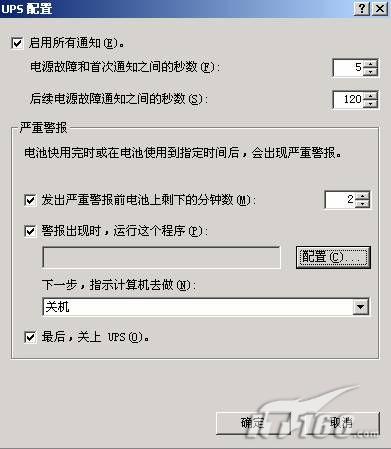 |
| 图4 UPS 进阶配置 |
配置说明:
启用所有通知
如果希望 Windows 不间断电源 (UPS) 服务在计算机切换到 UPS 电源时显示警告信息,请选中此复选框。您可以指定在显示最初电源故障警告消息之前等待的秒数,以及在显示后续电源故障消息之前必须等待的秒数。
严重警报
如果希望 Windows 在计算机已使用 UPS 运行若干分钟后发出严重警报,那么请选中“发出严重警报前电池上剩下的分钟数”复选框。 如果希望 Windows 在 UPS 激活电池严重短缺警报时运行某个程序或任务,那么请选中“警报出现时,运行这个程序”复选框。 单击“配置”。在“UPS 系统关闭程序”对话框的“运行”中,键入在 UPS 关闭计算机前需要运行的程序或任务,或者单击“浏览”查找程序或任务。 在“日程安排”选项卡上,根据需要对任务日程安排进行自定义。 在“设置”选项卡上,根据需要自定义已完成计划的任务、空闲时间和电源管理的设置。 在“下一步,指示计算机去做”列表中,单击在发出电源严重短缺警报时希望计算机进入的系统状态。 如果希望在计算机关闭的同时关闭 UPS,那么请选中“最后,关闭 UPS”复选框。
5.配置UPS系统服务
配置UPS系统服务,请在“管理工具”中选择“服务”,然后选择“Uninterruptable Power Supply”。应该根据您所使用的 UPS 设备支持的功能来进行配置。如图5 。
 |
| 图5配置UPS系统服务 |
二、动手安装UPS
1. 电池箱安装:
先将2节12 VDC 的电池串联于电池箱中而形成一组,并引该组电池的正极至开关一端,开关另一端接至电池箱接线排的正极,然后置开关于OFF状态后,引电池组的负极至电池箱接线排的负极。准确无误后,置开关于ON状态,此时用万用表直流档可测量电池箱应有24VDC以上的直流电压,然后将开关置OFF状态。至此,电池箱安装结束。(注意:在连接电池的过程中,需小心谨慎,以防电池短路)
2. UPS与电池箱的连接:
在前步完成之后,用随机并联连接线中标有+的电线连接电池箱正极与UPS直流接线排正极,连接线中标有-的电线连接电池箱负极与UPS直流接线排负极(即UPS与电池箱并联),此时再将电池箱上的开关置ON状态。(注意正、负极不能连接错误,否则将造成电池及UPS的严重损坏)。
1. 电池箱安装:
先将2节12 VDC 的电池串联于电池箱中而形成一组,并引该组电池的正极至开关一端,开关另一端接至电池箱接线排的正极,然后置开关于OFF状态后,引电池组的负极至电池箱接线排的负极。准确无误后,置开关于ON状态,此时用万用表直流档可测量电池箱应有24VDC以上的直流电压,然后将开关置OFF状态。至此,电池箱安装结束。(注意:在连接电池的过程中,需小心谨慎,以防电池短路)
2. UPS与电池箱的连接:
在前步完成之后,用随机并联连接线中标有+的电线连接电池箱正极与UPS直流接线排正极,连接线中标有-的电线连接电池箱负极与UPS直流接线排负极(即UPS与电池箱并联),此时再将电池箱上的开关置ON状态。(注意正、负极不能连接错误,否则将造成电池及UPS的严重损坏)。
3. UPS安装:
将UPS连接入市电AC220V中即可。(关于UPS输入的火线、零线、地线要求可参阅随机说明书)
将UPS连接入市电AC220V中即可。(关于UPS输入的火线、零线、地线要求可参阅随机说明书)
4. UPS开机:
前面各步均准确无误后,在UPS前面板的开机键上持续按住一秒钟,可听到UPS的一声鸣叫,几秒钟以后UPS绿灯亮,此时UPS即已进入正常工作状态。(注意:该机型的UPS必须要依靠直流电池的24VDC才能开机,如不能开机,请察看UPS直流接线排上是否有24VDC)
5. UPS测试:用户可自行进行UPS的断电、带载等测试。
三、测试
UPS
服务功能是否正常前面各步均准确无误后,在UPS前面板的开机键上持续按住一秒钟,可听到UPS的一声鸣叫,几秒钟以后UPS绿灯亮,此时UPS即已进入正常工作状态。(注意:该机型的UPS必须要依靠直流电池的24VDC才能开机,如不能开机,请察看UPS直流接线排上是否有24VDC)
5. UPS测试:用户可自行进行UPS的断电、带载等测试。
 |
| 图6 安装示意图 |
将服务器的连接的UPS 市电切断。在显示后续电源故障消息之前必须等待的秒数后,就会在屏幕看到图7 界面。
 |
| 图 7收到的 ups通知信息 |
另外此时UPS配置界面已经不能进行配置(灰色如图8)。
 |
| 图8 UPS配置界面已经不能进行配置 |
在计算机没有关机前回复UPS 市电。此时UPS 显示为:交流电源,并且UPS可以进行配置,如图9 。
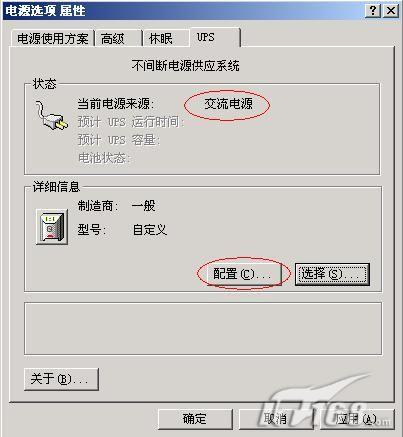 |
| 图9 恢复UPS的市电 |
四、UPS配置注意事项
1.电极配置故障排除
设置UPS电极前请详细阅读UPS说明书。一旦UPS的电极设置错误,系统会判断UPS的电池电力不足,从而系统会自动关闭。即使从新启动计算机,在系统启动UPS服务时,还是会关闭计算机。此时可以进入安全模式修正UPS服务设置。
2.两种UPS类型
可以买到两种类型的 UPS 设备。一种类型连接到计算机上的串行端口。另一种类型连接到计算机上的通用串行总线 (USB) 端口。如果为计算机购买了通过串行电缆连接的不间断电源 (UPS),那么可以通过 UPS 服务使用“控制面板”中的“电源选项”来设置相关的操作选项。“电源选项”中的“UPS”选项卡使您能够控制计算机上 UPS 服务的工作方式。
如果购买的是通用串行总线 (USB) UPS,那么请使用控制面板电源选项中的“警报”和“电表”选项卡对其进行配置。这些选项卡只有在安装了 USB UPS 时才出现。
3.更换UPS类型的方法
如果UPS发生故障、或者其他原因准备更换,请使用以下步骤:
在“控制面板”中打开 电源选项。
在“UPS”选项卡上,单击“选择”。
在“UPS 选择”对话框中的“选择制造商”下,单击“无”。
关闭计算机,然后断开 UPS 设备和服务器的连接。
1.电极配置故障排除
设置UPS电极前请详细阅读UPS说明书。一旦UPS的电极设置错误,系统会判断UPS的电池电力不足,从而系统会自动关闭。即使从新启动计算机,在系统启动UPS服务时,还是会关闭计算机。此时可以进入安全模式修正UPS服务设置。
2.两种UPS类型
可以买到两种类型的 UPS 设备。一种类型连接到计算机上的串行端口。另一种类型连接到计算机上的通用串行总线 (USB) 端口。如果为计算机购买了通过串行电缆连接的不间断电源 (UPS),那么可以通过 UPS 服务使用“控制面板”中的“电源选项”来设置相关的操作选项。“电源选项”中的“UPS”选项卡使您能够控制计算机上 UPS 服务的工作方式。
如果购买的是通用串行总线 (USB) UPS,那么请使用控制面板电源选项中的“警报”和“电表”选项卡对其进行配置。这些选项卡只有在安装了 USB UPS 时才出现。
3.更换UPS类型的方法
如果UPS发生故障、或者其他原因准备更换,请使用以下步骤:
在“控制面板”中打开 电源选项。
在“UPS”选项卡上,单击“选择”。
在“UPS 选择”对话框中的“选择制造商”下,单击“无”。
关闭计算机,然后断开 UPS 设备和服务器的连接。
五、使用UPS厂商的工具软件
除了Windows server 2003 内置的 “UPS 服务”,还可以使用UPS 厂商提供的管理监控软件,这些软件通常在其官方网站提供。通常其功能比Windows server 2003 内置的 “UPS 服务”更加强大。但是往往只能应用在厂商自己生产部分UPS上面。
如Winpower(适用SANTAK产品)通过RS232与RS485两种协议通讯,就可实现UPS无市电输入且低电量时自动关机的功能了。Winpower 是UPS 监控软件,它既支持单台独立的计算机,也支持在网络(包括局域网和互联网)内的所有计算机。Winpower 用于监控UPS,保证计算机系统不会因为市电的故障而遭到损坏。通过Winpower 软件,用户可以在一台计算机上监控局域网内任意一台UPS; 通过Winpower 软件,一台UPS 同时可以对网络上多台计算机提供安全保护,包括在市电故障时安全关闭系统,保存应用程序数据,关闭UPS 等。
1. Winpower 的组成
Winpower 包括Agent(代理),Monitor(监视器)和任务栏图标三部分。
Agent(代理)是Winpower 的核心,作为系统的一个服务程序运行在后台。Agent(代理)负责与UPS 进行通讯,记录UPS 事件,通知用户异常事件的发生,根据用户要求执行某些措施,需要时可关闭计算机系统及UPS。同时,Agent(代理)可以由Monitor(监视器)来设定管理。
Monitor(监视器)是Winpower 的用户界面程序。运行时与Agent 通讯。通过Monitor(监视器),用户可以查看本地UPS 实时状态信息,服务器信息,并且允许用户修改UPS 的工作参数。Monitor(监视器)可以运行在局域网中的任意一台计算机或单独的一台计算机。
任务栏图标是Winpower 的管理工具,运行时在系统任务栏的状态区中显示Winpower 的图标。当启动Winpower 软件或计算机启动并登陆后,在桌面右下脚将会自动启动一个绿色电源图标。任务栏图标可以提示连在这台计算机上的UPS 的当前状态。
2.Winpower 的工作界面
安装Winpower后在桌面右下角的系统托盘处会出现一个绿色的插头图标。双击后启动Winpower监视器。显示本地局域网中的Agent 及UPS 的信息。左边的树形结构列出了在LAN 网络上运行Winpower Agent 的所有计算机、UPS 所占用的通讯口(COM 口)。点击一个项目左侧的圆圈,用户可以展开或关闭该项目的子项,如图10。
监控画面分成几个部分:
(1) 中间为图示部分,显示UPS 详细信息栏,对于不同的UPS 状态,UPS 状态图会有相应的变化。用鼠标点击图中元素,会弹出或隐藏相关的详细状态信息。
(2) 详细信息栏的上方为UPS 状态区。状态区分成左右两半,以分隔线分隔。左边显示UPS 状态的描述信息及相关的提示信息,右边显示所监控的Agent 系统时间。
(3) 详细信息栏的下方为事件信息栏,显示所监控的Agent最近发生的两条事件信息。
(4) 点击版面右上角最小化按钮,可以最小化窗口。
(5) 点击“X”可以退出系统。
总结:
通过操作系统自身的软件功能(如WINDOWS SERVER 2003 内置的“UPS 服务”)
或者UPS 厂商提供的软件(Winpower)可以使UPS管好的为你的服务器和其他IT设备服务
除了Windows server 2003 内置的 “UPS 服务”,还可以使用UPS 厂商提供的管理监控软件,这些软件通常在其官方网站提供。通常其功能比Windows server 2003 内置的 “UPS 服务”更加强大。但是往往只能应用在厂商自己生产部分UPS上面。
如Winpower(适用SANTAK产品)通过RS232与RS485两种协议通讯,就可实现UPS无市电输入且低电量时自动关机的功能了。Winpower 是UPS 监控软件,它既支持单台独立的计算机,也支持在网络(包括局域网和互联网)内的所有计算机。Winpower 用于监控UPS,保证计算机系统不会因为市电的故障而遭到损坏。通过Winpower 软件,用户可以在一台计算机上监控局域网内任意一台UPS; 通过Winpower 软件,一台UPS 同时可以对网络上多台计算机提供安全保护,包括在市电故障时安全关闭系统,保存应用程序数据,关闭UPS 等。
1. Winpower 的组成
Winpower 包括Agent(代理),Monitor(监视器)和任务栏图标三部分。
Agent(代理)是Winpower 的核心,作为系统的一个服务程序运行在后台。Agent(代理)负责与UPS 进行通讯,记录UPS 事件,通知用户异常事件的发生,根据用户要求执行某些措施,需要时可关闭计算机系统及UPS。同时,Agent(代理)可以由Monitor(监视器)来设定管理。
Monitor(监视器)是Winpower 的用户界面程序。运行时与Agent 通讯。通过Monitor(监视器),用户可以查看本地UPS 实时状态信息,服务器信息,并且允许用户修改UPS 的工作参数。Monitor(监视器)可以运行在局域网中的任意一台计算机或单独的一台计算机。
任务栏图标是Winpower 的管理工具,运行时在系统任务栏的状态区中显示Winpower 的图标。当启动Winpower 软件或计算机启动并登陆后,在桌面右下脚将会自动启动一个绿色电源图标。任务栏图标可以提示连在这台计算机上的UPS 的当前状态。
2.Winpower 的工作界面
安装Winpower后在桌面右下角的系统托盘处会出现一个绿色的插头图标。双击后启动Winpower监视器。显示本地局域网中的Agent 及UPS 的信息。左边的树形结构列出了在LAN 网络上运行Winpower Agent 的所有计算机、UPS 所占用的通讯口(COM 口)。点击一个项目左侧的圆圈,用户可以展开或关闭该项目的子项,如图10。
 |
| 图10 Winpower 的工作界面 |
监控画面分成几个部分:
(1) 中间为图示部分,显示UPS 详细信息栏,对于不同的UPS 状态,UPS 状态图会有相应的变化。用鼠标点击图中元素,会弹出或隐藏相关的详细状态信息。
(2) 详细信息栏的上方为UPS 状态区。状态区分成左右两半,以分隔线分隔。左边显示UPS 状态的描述信息及相关的提示信息,右边显示所监控的Agent 系统时间。
(3) 详细信息栏的下方为事件信息栏,显示所监控的Agent最近发生的两条事件信息。
(4) 点击版面右上角最小化按钮,可以最小化窗口。
(5) 点击“X”可以退出系统。
总结:
通过操作系统自身的软件功能(如WINDOWS SERVER 2003 内置的“UPS 服务”)
或者UPS 厂商提供的软件(Winpower)可以使UPS管好的为你的服务器和其他IT设备服务